نحوه سوئیچ به Google DNS در ویندوز و مک
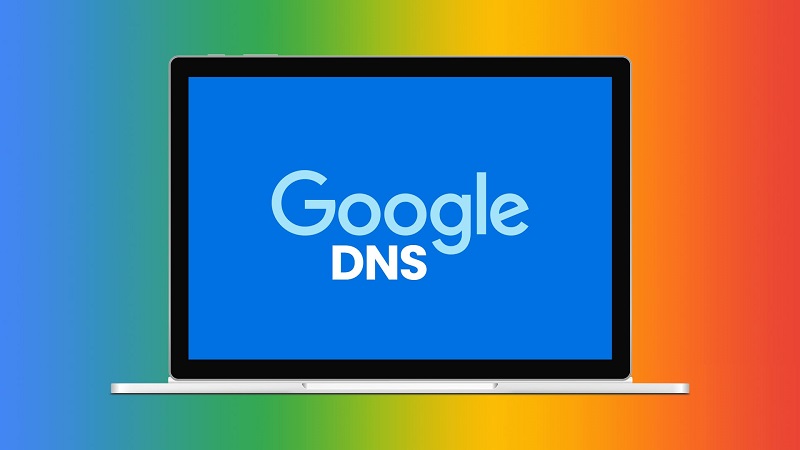
آیا نحوه سوئیچ به Google DNS در ویندوز و مک را یاد دارید؟ Domian name system (DNS) ستون اصلی اتصال به اینترنت است که نام دامنه ها را به آدرس های IP عددی تبدیل می کند، بنابراین شما را قادر می سازد به وب سایت ها دسترسی داشته باشید. در حالی که اکثر کاربران از سرو رهای DNS پیش فرض راضی هستند، اگر به دنبال جایگزین هستید – می توانید در ویندوز و مک خود به Google DNS تغییر دهید.
در این مقاله می خواهیم به شما نشان دهیم که دقیقاً چگونه این کار را در رایانه شخصی یا مک خود انجام دهید. اما اگر سردرگم مانده اید و نمی دانید که چرا به Google DNS تغییر بدهید یا در وهله اول یک سرور DNS چه می کند، نگران نباشید. ما از ابتدا توضیح می دهیم.
برای خرید آموزش های گوگل کلیک کنید.
فهرست مطالب
Toggleسرور های عمومی Google DNS چیست؟
سرور های DNS (سیستم نام دامنه) آدرس های اینترنتی و نام های دامنه ای را که در مرورگر وب خود تایپ می کنید به زبانی که رایانه شما می فهمد ترجمه می کنند. آنها به آدرس های IP عددی ترجمه می شوند، که به مرورگر وب شما کمک می کند تا وب سایت را لود کند.
Google Public DNS به سرویس DNS ارائه شده توسط Google اشاره دارد. آنها طراحی شده اند تا جایگزین ایمن و قابل اعتماد برای سرور DNS پیش فرض ارائه شده توسط ISP شما ارائه دهند.

اما چرا یک سرور DNS جایگزین می خواهید؟ اگر وب سایت ها به کندی بارگیری می شوند و اغلب با قطعی شبکه مواجه می شوید، سرور های DNS را روی رایانه خود تغییر دهید. علاوه بر این، اگر نگران حریم خصوصی خود هستید، می توانید از یک سرور DNS استفاده کنید که ویژگی های امنیتی بیشتری دارد و به خاطر سابقه امنیتی عالی شناخته شده است.
چرا باید از سرور های Google DNS استفاده کنیم؟
در اینجا برخی از ویژگی های کلیدی و مزایای رزولوشن عمومی DNS ارائه شده توسط گوگل آورده شده است:
گوگل یک شبکه توزیع شده از سرور های DNS در سطح جهانی دارد که یک سرویس وضوح DNS قابل اعتماد را تضمین می کند.
Google DNS وضوح DNS سریعتری را نسبت به اکثر سرور ها ارائه می دهد. سرچ ها را به نزدیکترین دیتا سنتر هدایت می کند، تأخیر را کاهش می دهد و زمان پاسخ را بهبود می بخشد
علاوه بر این، Google Public DNS به طور موقت نام های دامنه ای که اغلب به آنها دسترسی دارند را ذخیره می کند، که می تواند عملکرد را بیشتر بهبود بخشد.
Google DNS از جعل DNS، حملات DDoS و چندین تهدید و آسیبپذیری امنیتی دیگر محافظت می کند.
Google DNS آدرس های IP یا اطلاعات شخصی را که بتوان برای کاربر سیو کرد را، ذخیره نمی کند.
هنگامی که رایانه شما نیاز به حل یک نام دامنه در یک آدرس IP دارد، درخواستی را به آدرس DNS ارسال می کند. آدرس های DNS اصلی گوگل به شرح زیر است:
IPv4: 8.8.8.8 و 8.8.4.4 (alternative)
IPv6: 2001:4860:4860::8888 و 2001:4860:4860::8844 (alternative)
هر دو آدرس فوق – IPv4 و IPv6 نسخه های متفاوتی از پروتکل هستند و دومی برای برآورده کردن الزامات زیرساخت های رایانه و شبکه در حال پیشرفت طراحی شده است.
نحوه استفاده از Google DNS در ویندوز
در ادامه نحوه تغییر به Google DNS در رایانه شخصی ویندوزی آمده است.
مرحله 1: کنترل پنل را باز کنید و “Network & Internet” را انتخاب کنید.
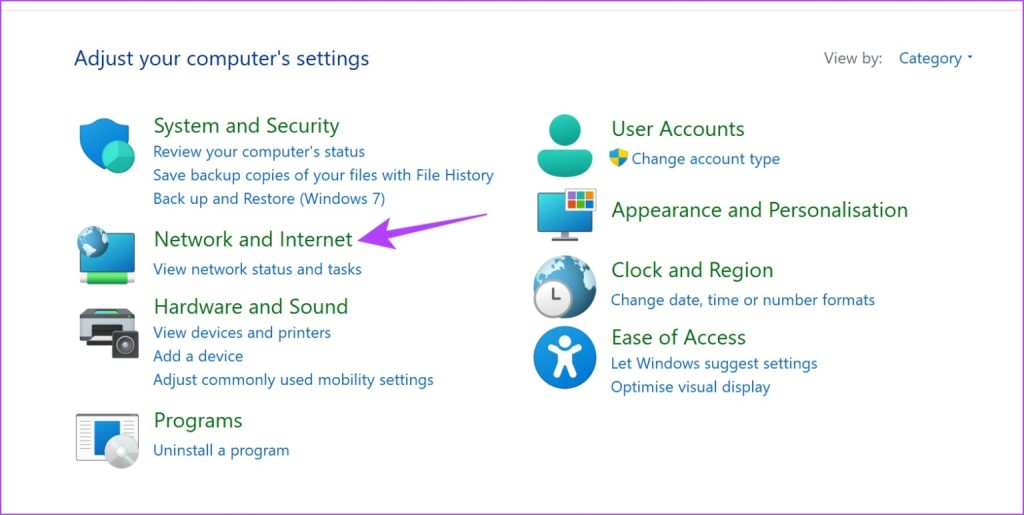
مرحله 2: «Network & sharing Center» را باز کنید.
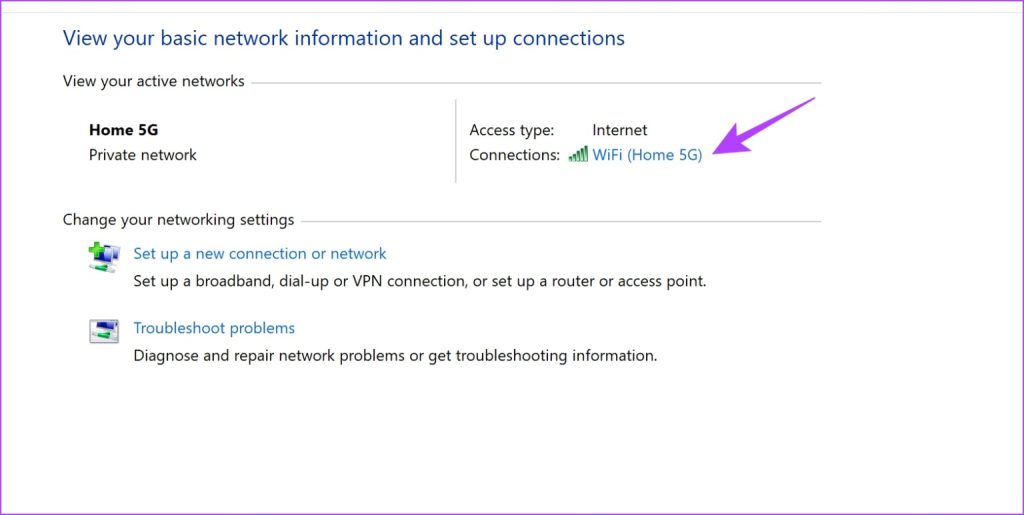
مرحله 3: شبکه خود را انتخاب کنید.
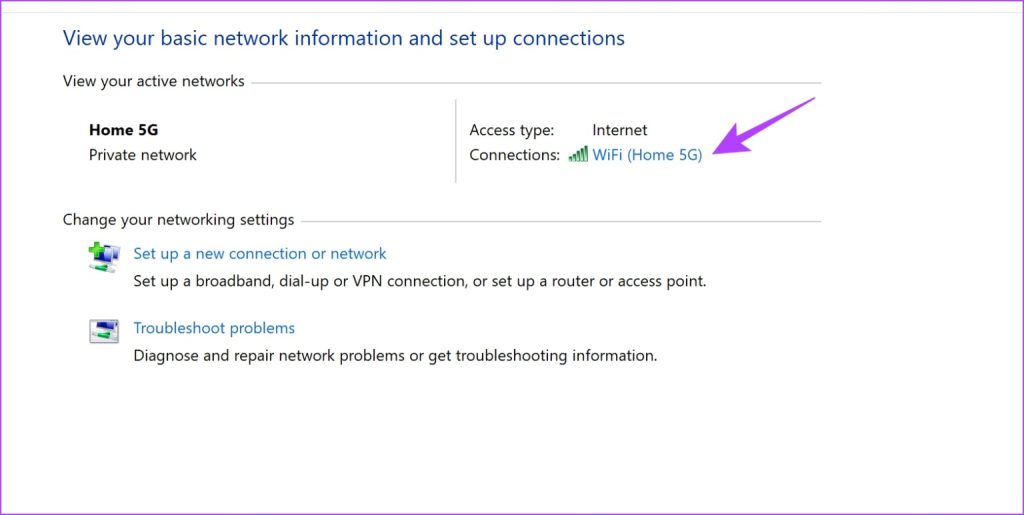
مرحله 4: اکنون Properties را انتخاب کنید.
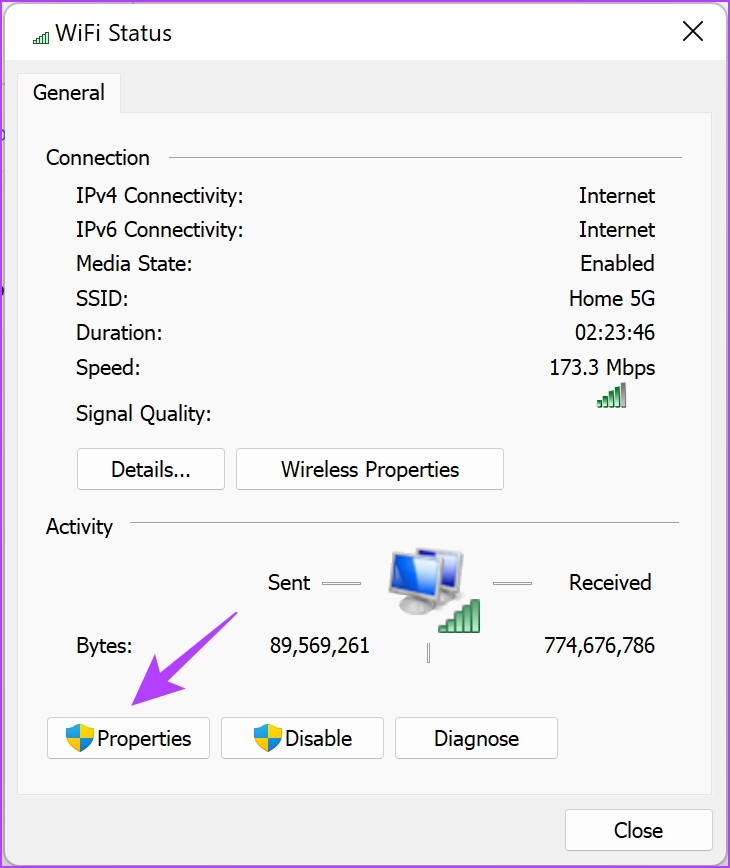
مرحله 5: کادر کنار «Internet Protocol Verison» را علامت بزنید و روی Properties کلیک کنید.
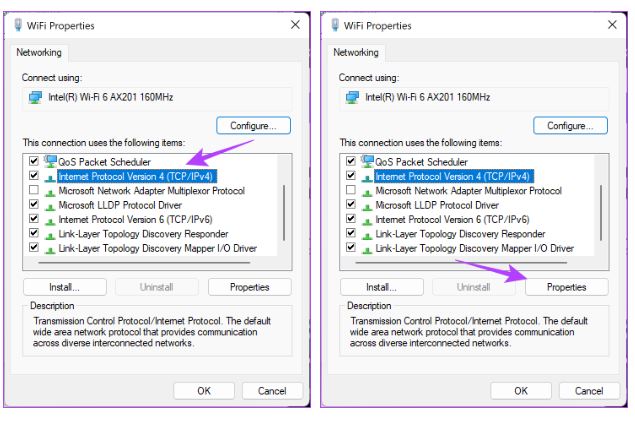
مرحله 6: برای وارد کردن دستی آدرس سرور DNS، کادر «Use the following DNS server addresses» را علامت بزنید.
مرحله 7: اکنون آدرس 8.8.8.8 را در کادر «Prefered DNS server» و 8.8.4.4 را در کادر «Alternate DNS server» وارد کنید. اینها آدرس های IPv4 سرور DNS Google هستند.
یا می توانید از نسخه IPv6 Google Public DNS استفاده کنید – 2001:4860:4860::8888 و 2001:4860:4860::8844 (alternative یا جایگزین).
مرحله 8: در آخر روی OK کلیک کنید تا تغییرات اعمال شود.
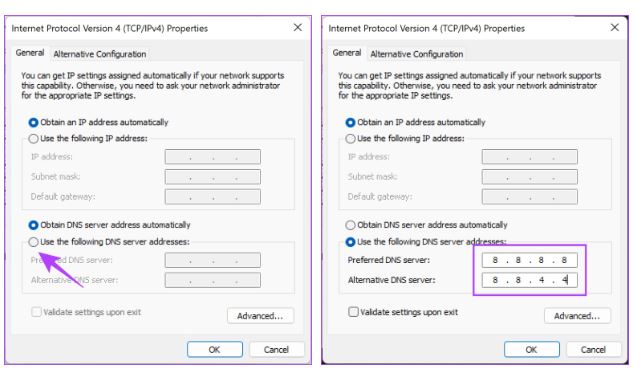
نحوه استفاده از سرورهای عمومی DNS گوگل در مک
در این بخش نحوه تغییر به Google DNS در Mac آمده است.
مرحله 1: روی نماد لوگوی اپل در نوار toolbar کلیک کنید و System settings را انتخاب کنید.
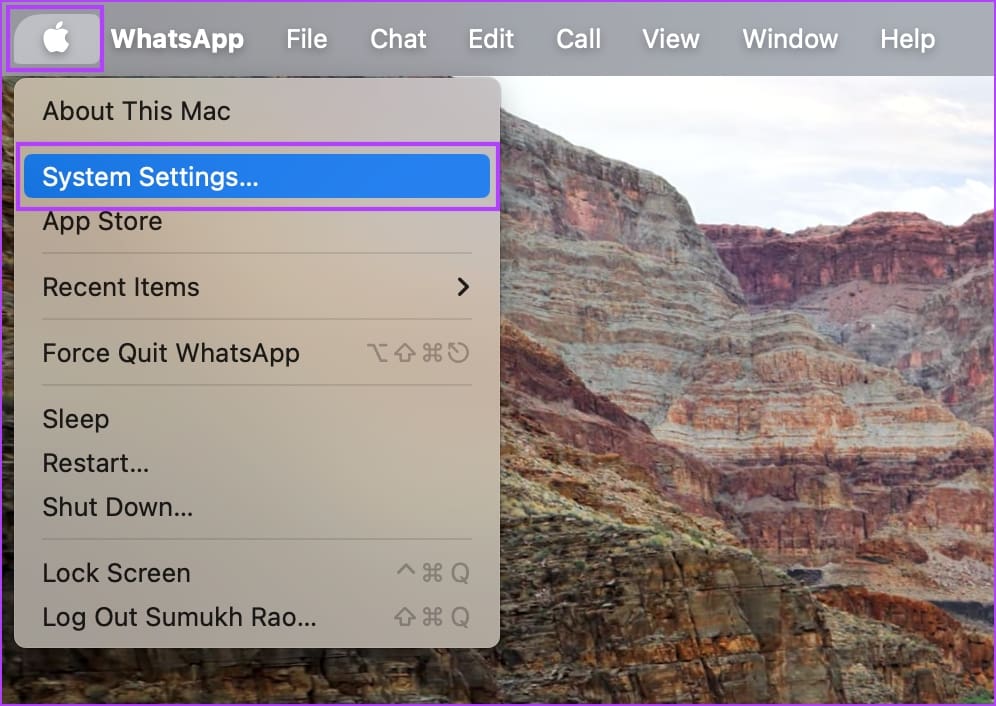
مرحله 2: network را در نوار کناری انتخاب کنید و Wi-Fi را انتخاب کنید.
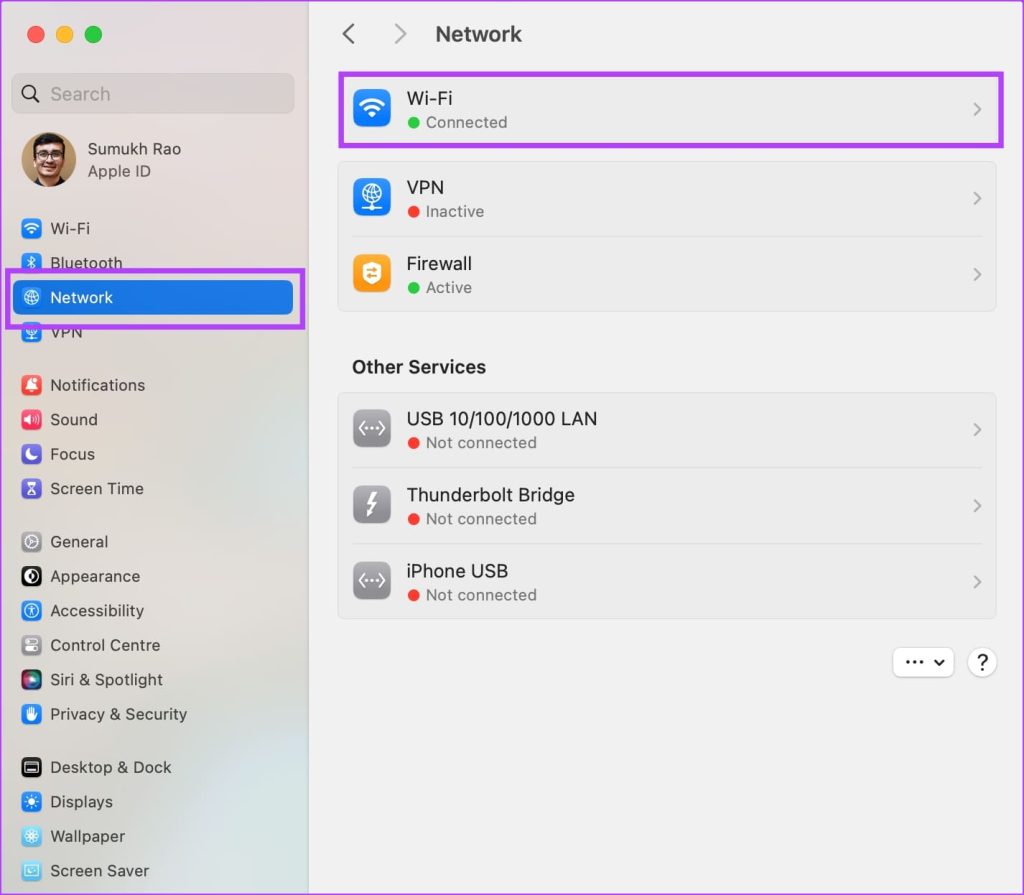
مرحله 3: روی Details در کنار شبکه Wi-Fi متصل ضربه بزنید.
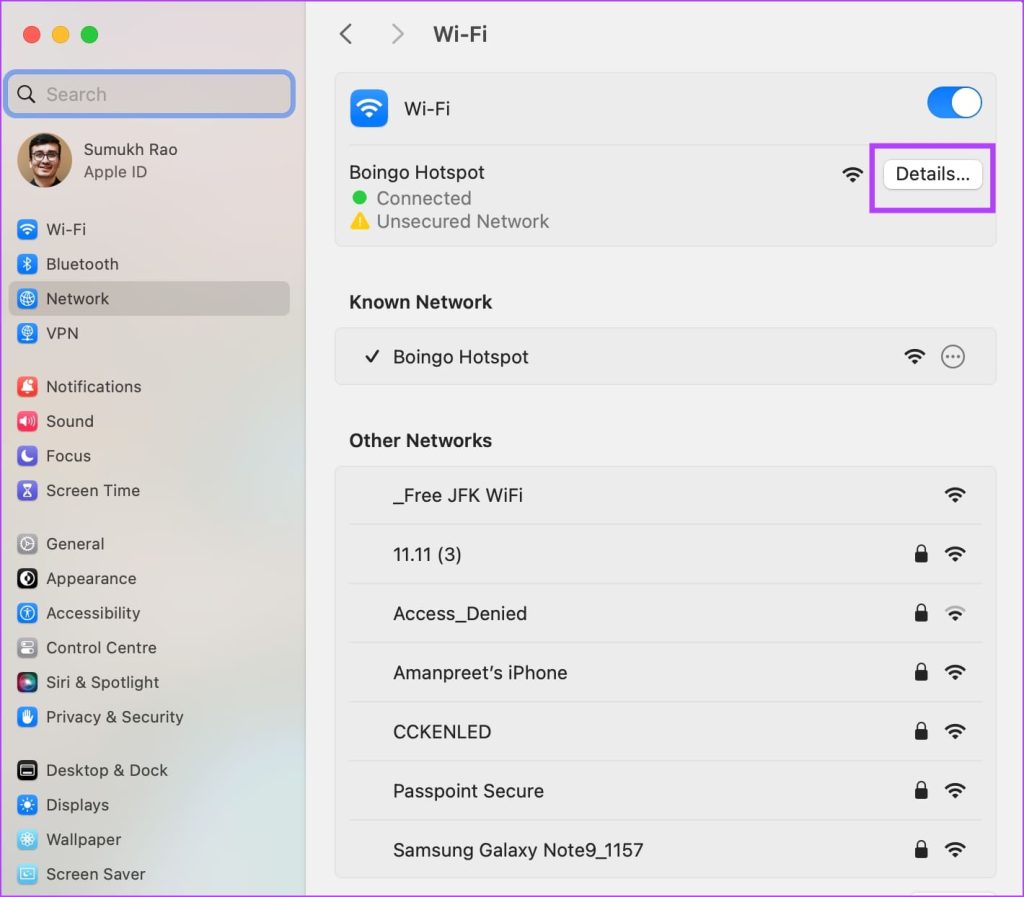
مرحله 4: روی DNS در نوار کناری کلیک کنید.
مرحله 5: روی نماد + موجود در کادر سرور DNS کلیک کنید.
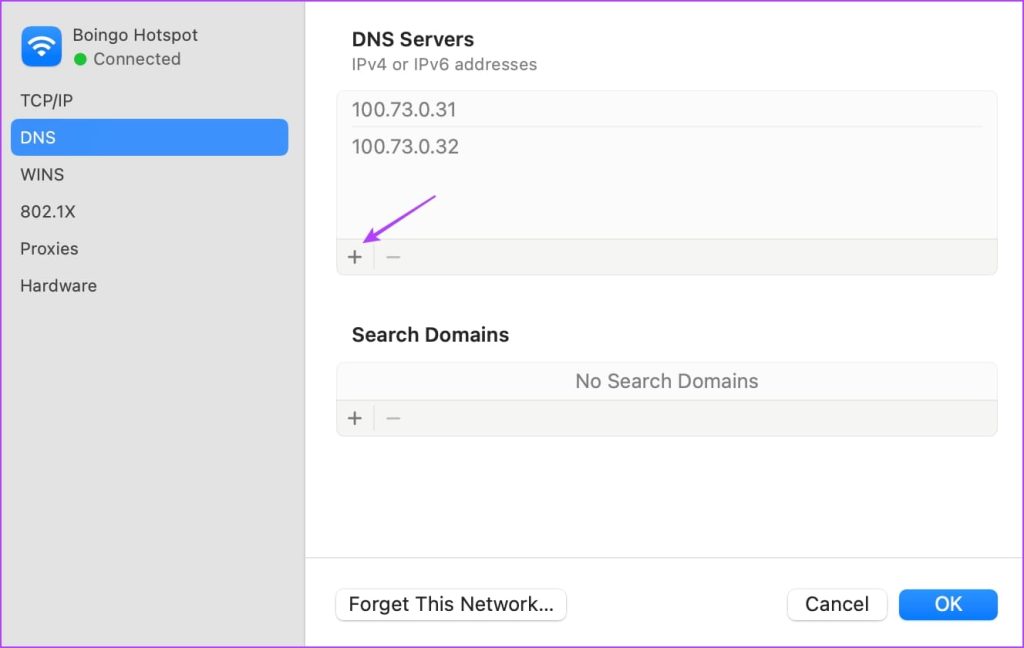
مرحله 6: اکنون آدرس 8.8.8.8 یا 8.8.4.4 را وارد کنید. اینها آدرس های IPv4 سرور DNS Google هستند.
یا، میتوانید از نسخه IPv6 Google Public DNS استفاده کنید – 2001:4860:4860::8888 یا 2001:4860:4860::8844 (alternative )
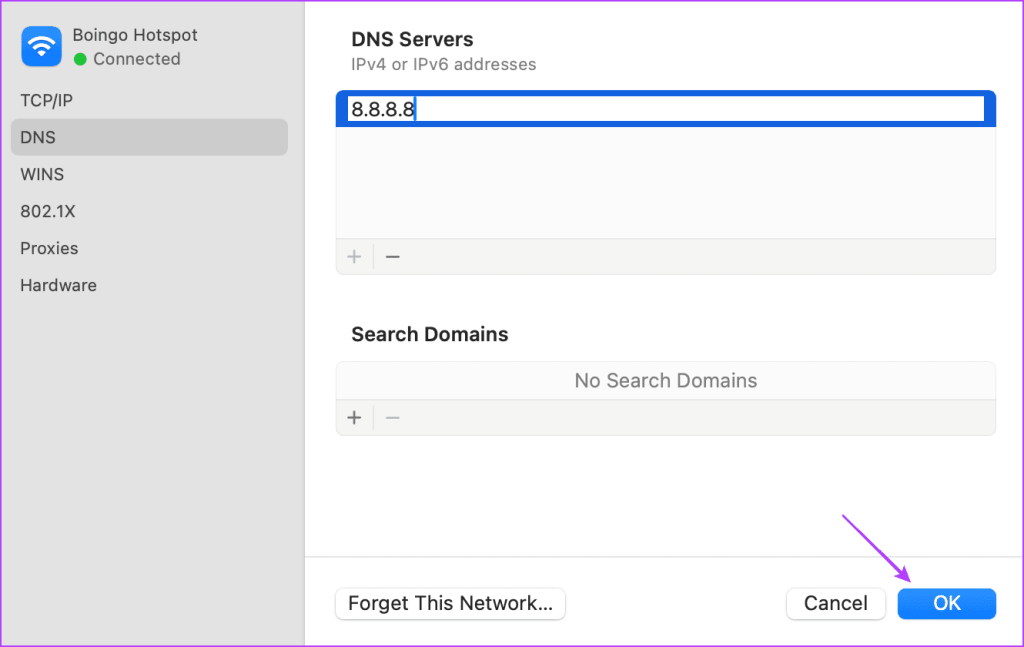
این همه آن چیزی است که برای استفاده از سرور DNS Google در ویندوز و مک باید بدانید. اگر سؤال دیگری دارید، به بخش سؤالات متداول زیر نگاه کنید.
سوالات متداول در مورد استفاده از سرور های DNS گوگل
- چه زمانی و چرا باید کش DNS را روی رایانه شخصی خود پاک کنم؟
هنگام مواجه شدن با مشکلات لود شدن وب سایت یا پس از ایجاد تغییرات در تنظیمات DNS برای اطمینان از به روز رسانی نام دامنه، می توانید حافظه پنهان یا کش DNS خود را در رایانه شخصی خود پاک کنید.
- تفاوت بین سرور های DNS Google IPv4 و IPv6 چیست؟
سرور های Google IPv4 DNS از آدرس های IP سنتی استفاده می کنند، در حالی که سرور های IPv6 DNS از سیستم آدرسدهی جدیدتر IPv6 پشتیبانی می کنند و فضای آدرس گستردهتری را برای برآورده کردن نیاز های آخرین زیرساخت های شبکه، فراهم می کنند.
- آیا Google DNS بهتر از Cloudflare DNS است؟
اگر به دنبال بهبود سرعت شبکه خود هستید، از نظر ما Google DNS انتخاب بهتری است.
به راحتی با Google DNS پیش بروید
امیدواریم این مقاله به شما کمک کند تا به راحتی در رایانه شخصی ویندوزی و مک خود به سرور های DNS Google دسترسی پیدا کنید. برای اطلاع از تغییرات و بهروزرسانی های سرویس، حتماً اطلاعیه های Google DNS را دنبال کنید.
Warning: Undefined variable $post_id in /home/aplica/public_html/wp-content/themes/studiare/inc/templates/blog/related-carousel.php on line 5







دیدگاهتان را بنویسید
برای نوشتن دیدگاه باید وارد بشوید.